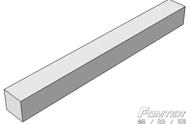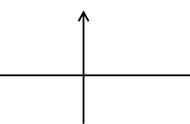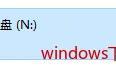图8
问题4 图例/状态栏/标题栏的显示与设置查看分析结果时,会默认如图9所示,视图中显示compass(罗盘)、triad(坐标轴)、legend(图例)、title block(标题栏)、state block(状态栏)等信息。可能不少人会觉得有点杂乱,那么应该怎么处理呢?

图9
step-1 如图10所示,依次选择。

图10
step-2 弹出相关对话框,如图11所示进行设定。前面打勾表示显示,没有将隐藏。

图11
step-3 以legend为例讲解相关设定。
如图12所示,切换至legeng模块。
(1处分别是显示图例的边界,显示图例的标题,在图例中显示最小/最大值,默认即可。2处为图例在整个视图中的定位,默认即可。3为修改中的字体(字号和大小)和颜色。4为修改图例的背景,一般保持默认。5修改图例中的小数位数。)